将 Windows 11 备份到网络驱动器:数据保护指南
详细说明如何使用可用工具将完整的 Windows 11 和 10 系统备份到网络硬盘 (NAS),确保所有重要数据的安全。
为什么要将系统备份到网络驱动器?
创建完整的系统备份是保护数据免受硬盘故障或软件错误等问题影响的重要步骤。如果您没有外置 USB 硬盘,可以使用网络存储设备 (NAS) 或文件服务器来存储这些备份。Windows 11 和 Windows 10 仍然包含一个名为“备份和还原 (Windows 7)”的旧版但功能强大的工具,可用于执行此操作。
本文将详细介绍如何将包括个人文件和整个操作系统在内的完整备份到本地网络上的存储位置。
区分文件备份和系统映像
在开始之前,了解此工具提供的两种主要备份类型非常重要:
- 备份文件:此选项主要用于复制您的个人文件,例如文档、图片和视频。您可以根据需要恢复单个文件或文件夹。但是,它不会备份您的操作系统或已安装的应用程序。
- 系统映像:这是您整个系统驱动器的完整副本。它包含您的操作系统、程序、设置和所有文件。从系统映像还原会将您的计算机恢复到创建备份时的状态,但无法用于还原单个文件。
为了获得全面保护,最好的方法是创建包含文件和系统映像的备份。
如何创建到网络驱动器的完整备份
该方法可创建全面的备份,将个人数据和系统映像结合起来,从而在许多情况下实现灵活恢复。
- 打开菜单开始, 搜索“控制面板”然后打开应用程序。
- 在控制面板中,选择系统与安全。
- 点击备份和还原(Windows 7)。
- 在“备份”部分,选择设置备份。
- 将出现一个新窗口,请选择节省网络费用……
- 如果需要,请输入网络共享路径和登录信息(用户名、密码)。提示:如果遇到身份验证错误,请尝试以“服务器名称\用户名”的格式输入用户名。
- 按好的进而下一个。
- 选择选项让我来选择完全掌控备份内容。
- 勾选要备份的文件和文件夹。最重要的是,勾选复选框。“请包含驱动器的系统映像……”创建完整的系统恢复备份。
- 按下一个继续。
- 您可以点击查看设置并更改自动备份计划。更改日程。
- 最后,点击保存设置并运行备份开始这个过程。
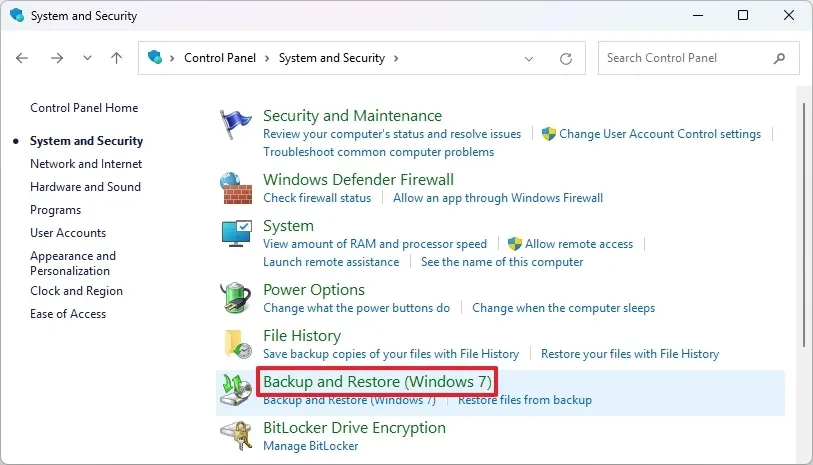
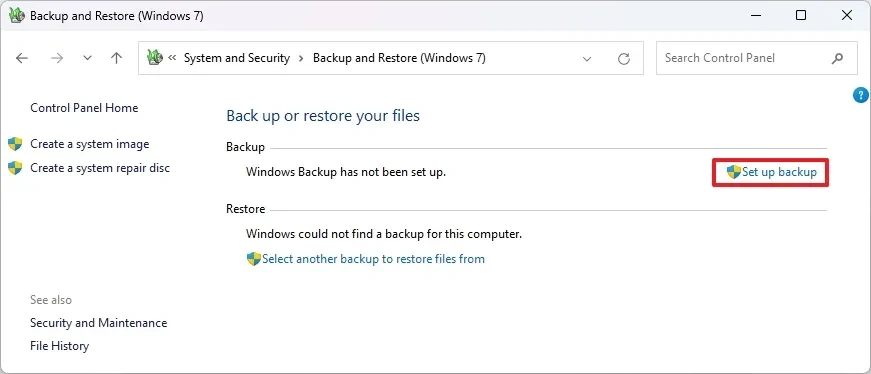
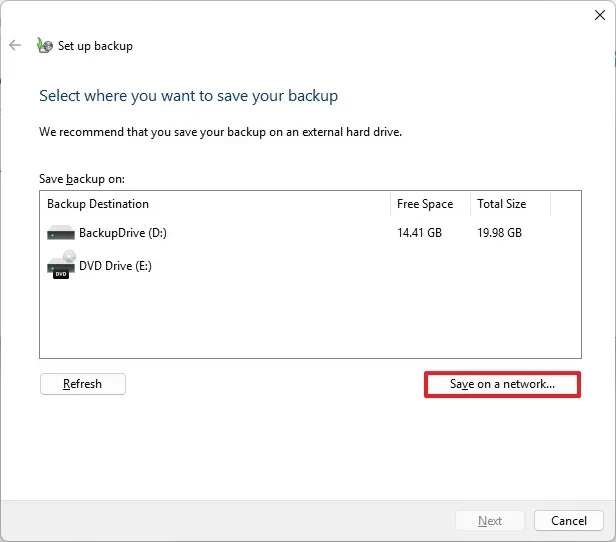

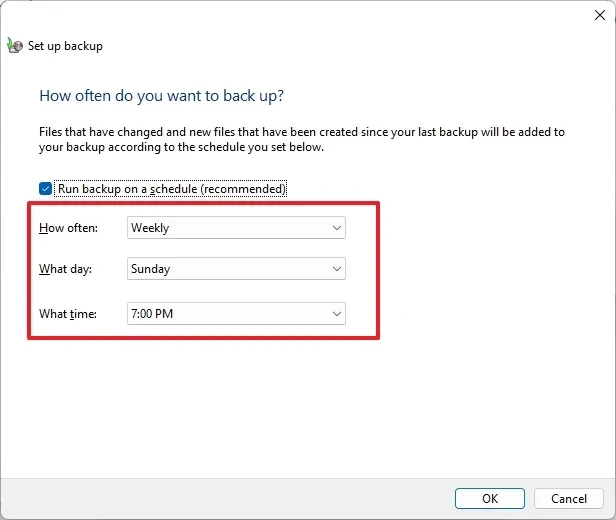
通过网络备份可能比使用 USB 硬盘驱动器花费更长时间,具体取决于数据量和网络速度。
如何只创建一个系统映像
如果您只需要完整的系统备份以从灾难中恢复,而无需备份单个文件,请按照以下步骤操作:
- 打开控制面板>系统与安全>备份和还原(Windows 7)。
- 在左侧栏中,选择创建系统映像。
- 选择选项在网络位置点击选择。
- 输入与上述方法类似的网络路径和登录信息。
- 按好的, 然后下一个。
- 确认驱动器将包含在系统映像中,然后单击开始备份。
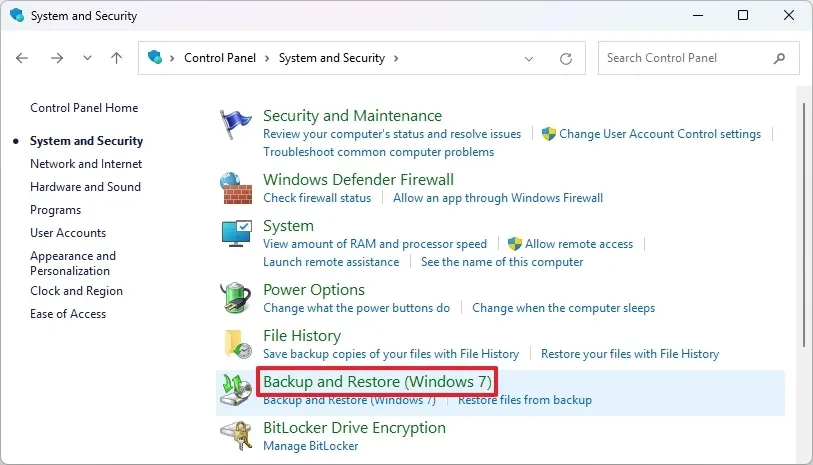
完成后,您将在网络驱动器上安全地存储一个完整的系统映像文件。
关于“备份和还原(Windows 7)”工具的说明
需要注意的是,“备份和还原(Windows 7)”在 Windows 11 和 Windows 10 中已被弃用。这意味着微软已停止对其进行积极开发,并可能在未来的版本中将其移除。不过,目前它仍然可以正常工作,并且是一种免费、有效的创建完整备份的方法,在升级硬盘或准备进行重大 Windows 更新时尤其有用。


